VMware VM 监视器的阈值和可用性
阈值配置文件可帮助告警引擎确定特定资源是关键资源还是故障资源。添加 VMware VM 进行监控后,您可以配置关键性能指标的阈值并接收告警,使用这些可以避免许多问题。
首次使用时,VMware VM Monitor 的默认阈值和可用性配置文件将自动列在阈值和可用性屏幕中。您可以使用以下步骤添加新的:
为 VMware VM Monitor 添加阈值和可用性
- 点击 管理> 配置文件> 设备值和可用性。
- 单击 阈值和可用性 屏幕 中的 添加阈值配置文件。
- 指定以下详细信息以添加 VMware VM 监视器的阈值和可用性:
- 选择监视器类型:从下拉列表中选择 VMWare VM 监视器。
- 显示名称:提供标签以供识别。
- 阈值类型:您可以在静态和基于 AI 的阈值之间进行选择。
- 静态阈值:从下拉菜单中,选择需要配置阈值的所需指标。输入特定于单位的值,并为每个指标设置阈值条件(<、<=、=、> 或 >=)和监视器状态(通知为)。当违反这些阈值条件时,您会收到告警。
- 一般阈值:CPU 利用率、内存利用率、磁盘 I/O、网络使用率、代理故障以及 NIC 何时断开连接
- 空间阈值: 已占用空间、已分配空间、可用空间、磁盘文件大小、快照大小和交换文件大小
- 空间阈值(百分比): 已占用空间、可用空间、磁盘文件大小、快照大小和交换文件大小
- 访客磁盘阈值: 访客磁盘容量、访客磁盘可用空间(GB)、访客磁盘已用空间(GB)、访客磁盘可用空间(百分比)和访客磁盘已用空间(百分比)。
- 基于 AI 的阈值:基于 AI 的阈值将使用异常检测 跟踪异常峰值,并将提供一个动态阈值,该阈值将相应更新。如果您选择基于 AI 的阈值,请选择相关的异常严重性 和相应的状态。
- 对于 VMware VM 监视器,您可以为以下指标配置基于 AI 的阈值:磁盘文件空间、快照空间、VM 占用的空间(%)、快照空间(%)、CPU 就绪(%)、磁盘使用情况、网络利用率、和分区已用空间 (%)
- 静态阈值:从下拉菜单中,选择需要配置阈值的所需指标。输入特定于单位的值,并为每个指标设置阈值条件(<、<=、=、> 或 >=)和监视器状态(通知为)。当违反这些阈值条件时,您会收到告警。
- 高级阈值设置(策略):
轮询计数用作验证阈值违规的默认策略。您可以通过对指定的阈值策略应用多个条件(>、<、=、>=、<=)来验证阈值违规。当应用于以下任何阈值策略的条件成立时, 监视器的状态将更改为“故障 或 严重” :- 在轮询计数期间验证的阈值条件(轮询次数):当应用到阈值的条件针对指定的“轮询计数”持续验证时,监视器的状态变为“故障 或 严重 ” 。
- 轮询计数期间的平均值(轮询次数):当属性值的平均值(对于配置的轮询次数)连续证明应用于阈值的条件时,监视器的状态变为“故障 或 严重” 。
- 在持续时间内验证的条件(以分钟为单位) :当连续验证应用于阈值的指定条件时,对于所有轮询,在配置的持续时间内,监视器的状态更改为“故障 或 严重”。
- 持续时间内的平均值(以分钟为单位):当属性值的平均值在配置的持续时间内持续证明应用于阈值的条件时,监视器的状态变为“故障 或 严重” 。
默认情况下不会应用多轮询检查策略。在无法应用策略的情况下,将仅针对单个轮询验证阈值违规。
为确保应用于阈值违规检测的策略“策略 3:持续时间或策略 4:持续时间期间的平均值”的条件按预期工作,您必须确保指定的持续时间至少是应用该监视器的轮询频率。 - 单击保存。
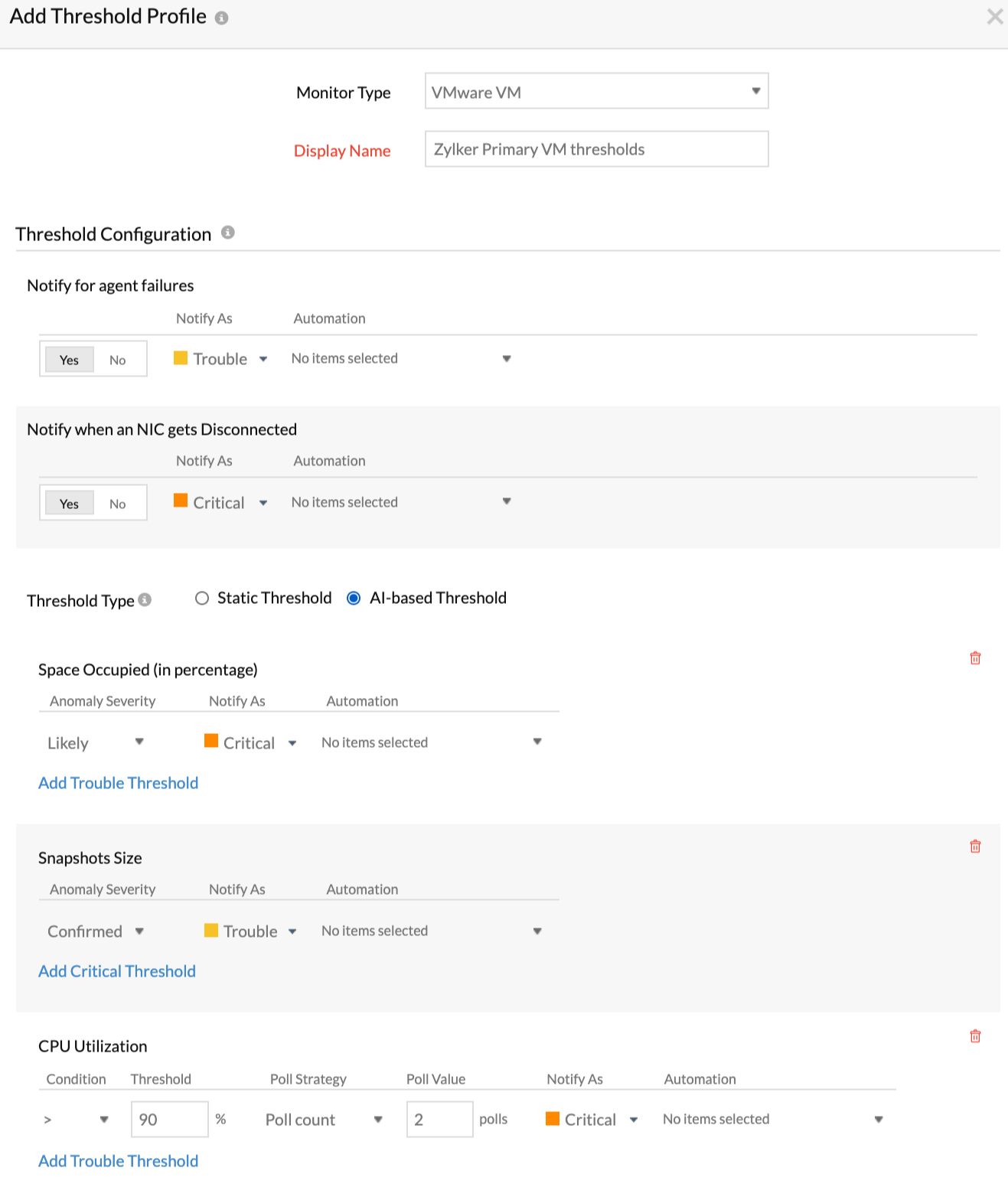
为 VMWare VM 监视器创建的阈值和可用性配置文件将与已创建的其他配置文件一起自动列在“ 阈值和可用性 ”屏幕中。
编辑 VMware 监视器的阈值和可用性
- 单击要编辑的配置文件。
- 在添加阈值和可用性 窗口中编辑需要更改的参数 。
- 单击保存。
删除 VMware VM 监视器的阈值和可用性
- 单击 需要删除的阈值和可用性屏幕中的配置文件。
- 这将导航到 添加阈值和可用性 窗口。
- 单击删除。